快速上手指南
- 前期准备
- 下载 Alluxio
- 配置 Alluxio
- 验证 Alluxio 运行环境
- 启动 Alluxio
- 使用 Alluxio Shell
- [加分项] Alluxio 中的挂载功能
- [加分项] 用 Alluxio 加速数据访问
- 关闭 Alluxio
- 总结
在这个快速上手指南里,我们会引导你在本地机器上安装 Alluxio。 快速上手指南包括以下任务:
- 下载和配置 Alluxio
- 验证 Alluxio 运行环境
- 本地启动 Alluxio
- 通过 Alluxio Shell 进行基本的文件操作
- [加分项] 挂载一个公开的 Amazon S3 bucket 到 Alluxio 上
- 关闭 Alluxio
[加分项] 如果你有一个包含 access key id 和 secret accsee key 的 AWS 账户,你可以完成额外的任务。需要你 AWS 账户信息的章节都有[加分项]这一标签。
注意 本指南旨在让你快速开始与 Alluxio 系统进行交互。Alluxio 在运行大数据工作负载的分布式环境中表现最好。这些特性都难以适用于本地环境。如果你有兴趣运行一个更大规模的、能够突出 Alluxio 性能优势的例子,可以请求一个沙箱集群来一键免费部署Spark、Alluxio和S3。
前期准备
为了接下来的快速上手指南,你需要:
- Mac OS X 或 Linux
- Java 8 或更新版本
- [加分项] AWS 账户和密钥
安装 SSH (Mac OS X)
如果你使用 Mac OS X,你必须能够 ssh 到 localhost。远程登录开启方法:打开系统偏好设置,然后打开共享,确保远程登录已开启。
下载 Alluxio
首先,从这里下载 Alluxio。
接着,你可以用如下命令解压下载包。
$ tar -xzf alluxio-2.7.2-bin.tar.gz
$ cd alluxio-2.7.2这会创建一个包含所有的 Alluxio 源文件和 Java 二进制文件的文件夹alluxio-2.7.2。在本教程中,这个文件夹的路径将被引用为${ALLUXIO_HOME}。
配置 Alluxio
在${ALLUXIO_HOME}/conf目录下,根据模板文件创建conf/alluxio-site.properties配置文件。
$ cp conf/alluxio-site.properties.template conf/alluxio-site.properties在conf/alluxio-site.properties文件中将 alluxio.master.hostname设置为 localhost。
$ echo "alluxio.master.hostname=localhost" >> conf/alluxio-site.properties[加分项] AWS 相关配置
为了配置 Alluxio 与 Amazon S3 交互,请在conf/alluxio-site.properties文件中向 Alluxio 配置添加 AWS 访问信息。以下命令将更新该配置。
$ echo "aws.accessKeyId=<AWS_ACCESS_KEY_ID>" >> conf/alluxio-site.properties
$ echo "aws.secretKey=<AWS_SECRET_ACCESS_KEY>" >> conf/alluxio-site.properties你必须将<AWS_ACCESS_KEY_ID>替换成你的 AWS access key id,将<AWS_SECRET_ACCESS_KEY>替换成你的 AWS secret access key。
验证 Alluxio 运行环境
在启动 Alluxio 前,我们要保证当前系统环境下 Alluxio 可以正常运行。我们可以通过运行如下命令来验证 Alluxio 的本地运行环境:
$ ./bin/alluxio validateEnv local该命令将汇报在本地环境运行 Alluxio 可能出现的问题。
你可以在这里查看更多关于validateEnv命令的信息。
启动 Alluxio
在启动 Alluxio 进程前,需要进行格式化。如下命令会格式化 Alluxio 的日志和 worker 存储目录。
$ ./bin/alluxio format默认配置下,本地运行 Alluxio 会启动一个 master 和一个 worker。我们可以用如下命令在 localhost 启动 Alluxio:
$ ./bin/alluxio-start.sh local SudoMount恭喜!Alluxio 已经启动并运行了!你可以访问 http://localhost:19999 查看 Alluxio master 的运行状态,访问 http://localhost:30000 查看 Alluxio worker 的运行状态。
使用 Alluxio Shell
Alluxio shell 包含多种与 Alluxio 交互的命令行操作。如果要查看文件系统操作命令列表,运行:
$ ./bin/alluxio fs你可以通过ls命令列出 Alluxio 里的文件。比如列出根目录下所有文件:
$ ./bin/alluxio fs ls /目前 Alluxio 里没有文件。copyFromLocal命令可以拷贝本地文件到 Alluxio 中。
$ ./bin/alluxio fs copyFromLocal LICENSE /LICENSE
Copied LICENSE to /LICENSE再次列出 Alluxio 里的文件,可以看到刚刚拷贝的LICENSE文件:
$ ./bin/alluxio fs ls /
-rw-r--r-- staff staff 26847 NOT_PERSISTED 01-09-2018 15:24:37:088 100% /LICENSE输出显示 LICENSE 文件在 Alluxio 中,也包含一些其他的有用信息,比如文件的大小、创建的日期、文件的所有者和组以及 Alluxio 中这个文件的缓存占比。
cat命令可以打印文件的内容。
$ ./bin/alluxio fs cat /LICENSE
Apache License
Version 2.0, January 2004
http://www.apache.org/licenses/
TERMS AND CONDITIONS FOR USE, REPRODUCTION, AND DISTRIBUTION
...默认设置中,Alluxio 使用本地文件系统作为底层文件系统 (UFS)。默认的 UFS 路径是./underFSStorage。我们可以查看 UFS 中的内容:
$ ls ./underFSStorage/然而,这个目录不存在!这是由于 Alluxio 默认只写入数据到 Alluxio 存储空间,而不会写入 UFS。
但是,我们可以告诉 Alluxio 将文件从 Alluxio 空间持久化到 UFS。shell 命令persist可以做到。
$ ./bin/alluxio fs persist /LICENSE
persisted file /LICENSE with size 26847如果我们现在再次检查 UFS,文件就会出现。
$ ls ./underFSStorage
LICENSE如果我们在 master webUI 中浏览 Alluxio 文件系统,我们可以看见 LICENSE 文件以及其它有用的信息。其中,Persistence State 栏显示文件为 PERSISTED。
[加分项] Alluxio 中的挂载功能
Alluxio 通过统一命名空间的特性统一了对存储系统的访问。你可以阅读统一命名空间的博客和统一命名空间文档获取更详细的解释。
这个特性允许用户挂载不同的存储系统到 Alluxio 命名空间中并且通过 Alluxio 命名空间无缝地跨存储系统访问文件。
首先,我们在 Alluxio 中创建一个目录作为挂载点。
$ ./bin/alluxio fs mkdir /mnt
Successfully created directory /mnt接着,我们挂载一个已有的 S3 bucket 到 Alluxio。本指南使用alluxio-quick-startS3 bucket。
$ ./bin/alluxio fs mount --readonly alluxio://localhost:19998/mnt/s3 s3://alluxio-quick-start/data
Mounted s3://alluxio-quick-start/data at alluxio://localhost:19998/mnt/s3我们可以通过 Alluxio 命名空间列出 S3 中的文件。使用熟悉的ls命令列出 S3 挂载目录下的文件。
$ ./bin/alluxio fs ls /mnt/s3
-r-x------ staff staff 955610 PERSISTED 01-09-2018 16:35:00:882 0% /mnt/s3/sample_tweets_1m.csv
-r-x------ staff staff 10077271 PERSISTED 01-09-2018 16:35:00:910 0% /mnt/s3/sample_tweets_10m.csv
-r-x------ staff staff 89964 PERSISTED 01-09-2018 16:35:00:972 0% /mnt/s3/sample_tweets_100k.csv
-r-x------ staff staff 157046046 PERSISTED 01-09-2018 16:35:01:002 0% /mnt/s3/sample_tweets_150m.csv新挂载的文件和目录也可以在 Alluxio web UI 中看到。
通过 Alluxio 统一命名空间,你可以无缝地从不同存储系统中交互数据。举个例子,使用ls -R命令,你可以递归地列举出一个目录下的所有文件。
$ ./bin/alluxio fs ls -R /
-rw-r--r-- staff staff 26847 PERSISTED 01-09-2018 15:24:37:088 100% /LICENSE
drwxr-xr-x staff staff 1 PERSISTED 01-09-2018 16:05:59:547 DIR /mnt
dr-x------ staff staff 4 PERSISTED 01-09-2018 16:34:55:362 DIR /mnt/s3
-r-x------ staff staff 955610 PERSISTED 01-09-2018 16:35:00:882 0% /mnt/s3/sample_tweets_1m.csv
-r-x------ staff staff 10077271 PERSISTED 01-09-2018 16:35:00:910 0% /mnt/s3/sample_tweets_10m.csv
-r-x------ staff staff 89964 PERSISTED 01-09-2018 16:35:00:972 0% /mnt/s3/sample_tweets_100k.csv
-r-x------ staff staff 157046046 PERSISTED 01-09-2018 16:35:01:002 0% /mnt/s3/sample_tweets_150m.csv输出显示了 Alluxio 文件系统根目录下来源于挂载存储系统的所有文件。/LICENSE文件在本地文件系统中,/mnt/s3/目录在 S3 中。
[加分项] 用 Alluxio 加速数据访问
由于 Alluxio 利用内存存储数据,它可以加速数据的访问。首先,我们看一看之前从 S3 挂载到 Alluxio 中的一个文件的状态:
$ ./bin/alluxio fs ls /mnt/s3/sample_tweets_150m.csv
-r-x------ staff staff 157046046 PERSISTED 01-09-2018 16:35:01:002 0% /mnt/s3/sample_tweets_150m.csv输出显示了文件 Not In Memory(不在内存中)。该文件是推特的样本。我们统计一下有多少推文提到了单词“kitten”,并计算该操作的耗时。
$ time ./bin/alluxio fs cat /mnt/s3/sample_tweets_150m.csv | grep -c kitten
889
real 0m22.857s
user 0m7.557s
sys 0m1.181s取决于你的网络连接状况,该操作可能会超过20秒。如果读取文件时间过长,你可以选择一个小一点的数据集。该目录下的其他文件是该文件的更小子集。 通过将数据放在内存中,Alluxio 可以提高访问该数据的速度。
在通过cat命令获取文件后,你可以用ls命令查看文件的状态:
$ ./bin/alluxio fs ls /mnt/s3/sample_tweets_150m.csv
-r-x------ staff staff 157046046 PERSISTED 01-09-2018 16:35:01:002 100% /mnt/s3/sample_tweets_150m.csv输出显示文件已经 100% 被加载到 Alluxio 中,既然如此,那么再次访问该文件的速度应该会快很多。
现在让我们来统计一下拥有“puppy”这个单词的推文数目。
$ time ./bin/alluxio fs cat /mnt/s3/sample_tweets_150m.csv | grep -c puppy
1553
real 0m1.917s
user 0m2.306s
sys 0m0.243s如你所见,因为数据已经存放到了 Alluxio 内存中了,后续读这个相同文件的速度非常快。
现在让我们来统计一下有多少推文包含“bunny”这个词。
$ time ./bin/alluxio fs cat /mnt/s3/sample_tweets_150m.csv | grep -c bunny
907
real 0m1.983s
user 0m2.362s
sys 0m0.240s恭喜!你在本地安装了 Alluxio 并且通过 Alluxio 加速了数据访问!
关闭 Alluxio
你可以使用如下命令关闭 Alluxio:
$ ./bin/alluxio-stop.sh local总结
恭喜你完成了 Alluxio 的快速上手指南!你成功地在本地电脑上下载和安装 Alluxio,并且通过 Alluxio shell 进行了基本的交互。这是一个如何上手 Alluxio 的简单例子。
除此之外还有很多可以学习的内容。你可以通过我们的文档学到 Alluxio 的各种特性。下面的资源详细介绍了 Alluxio 各种部署方式、如何挂载现有存储系统,以及如何配置现有应用程序与 Alluxio 交互。
部署 Alluxio
Alluxio 可以部署在很多不同的环境下。
底层存储系统
有很多可以通过 Alluxio 访问的底层存储系统。
- Alluxio 使用 Azure Blob Store
- Alluxio 使用 S3
- Alluxio 使用 GCS
- Alluxio 使用 Minio
- Alluxio 使用 CephFS
- Alluxio 使用 CephObjectStorage
- Alluxio 使用 Swift
- Alluxio 使用 GlusterFS
- Alluxio 使用 HDFS
- Alluxio 使用 OSS
- Alluxio 使用 NFS
计算框架和应用
不同的计算框架和应用与 Alluxio 的集成。